Utilisez une étiquette de matériau pour identifier le type de matériau utilisé pour un élément ou le calque d'un élément.
Revit stocke ces informations dans le champ Description de l'Editeur de matériaux.
Avant d'effectuer cette procédure, vous devez déterminer les éléments auxquels vous souhaitez attribuer une étiquette et charger les étiquettes de matériau nécessaires.
- Cliquez sur l'onglet Annoter
 groupe de fonctions Etiquette
groupe de fonctions Etiquette
 (Etiquette de matériau).
(Etiquette de matériau). - Dans la barre des options :
- Pour définir l'orientation de l'étiquette, sélectionnez vertical ou horizontal.
Après l'insertion de l'étiquette, vous pouvez modifier son orientation en la sélectionnant et en appuyant sur la barre d'espacement.
- Si vous souhaitez affecter une ligne de repère à l'étiquette, sélectionnez Repère.
- Pour définir l'orientation de l'étiquette, sélectionnez vertical ou horizontal.
- Mettez en surbrillance le matériau de l'élément à étiqueter, puis cliquez à l'endroit où vous souhaitez insérer l'étiquette.
Pour associer l'étiquette à un autre matériau, déplacez l'extrémité du repère vers le nouveau matériau à étiqueter.
Remarque : Vous pouvez mettre les matériaux en surbrillance avant de les sélectionner en déplaçant le curseur sur l'écran. Le niveau de détail d'affichage des matériaux doit être défini sur Moyen ou Elevé. Si les matériaux ne sont pas visibles, les étiquettes correspondantes ne s'affichent pas correctement.
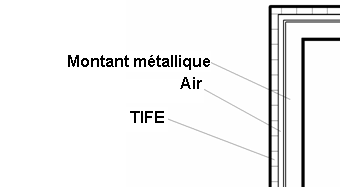
Si l'étiquette de matériau présente un point d'interrogation (?), cela signifie que le champ Description de l'onglet Identité pour le matériau de l'élément est vide. Vous pouvez cliquer deux fois sur ce point d'interrogation pour entrer une description du matériau. Revit insère automatiquement cette valeur dans le champ Description.